Supprimer les doublons d'applications dans "Ouvrir avec"
Publié le mardi 6 octobre 2015 dans la catégorie G33K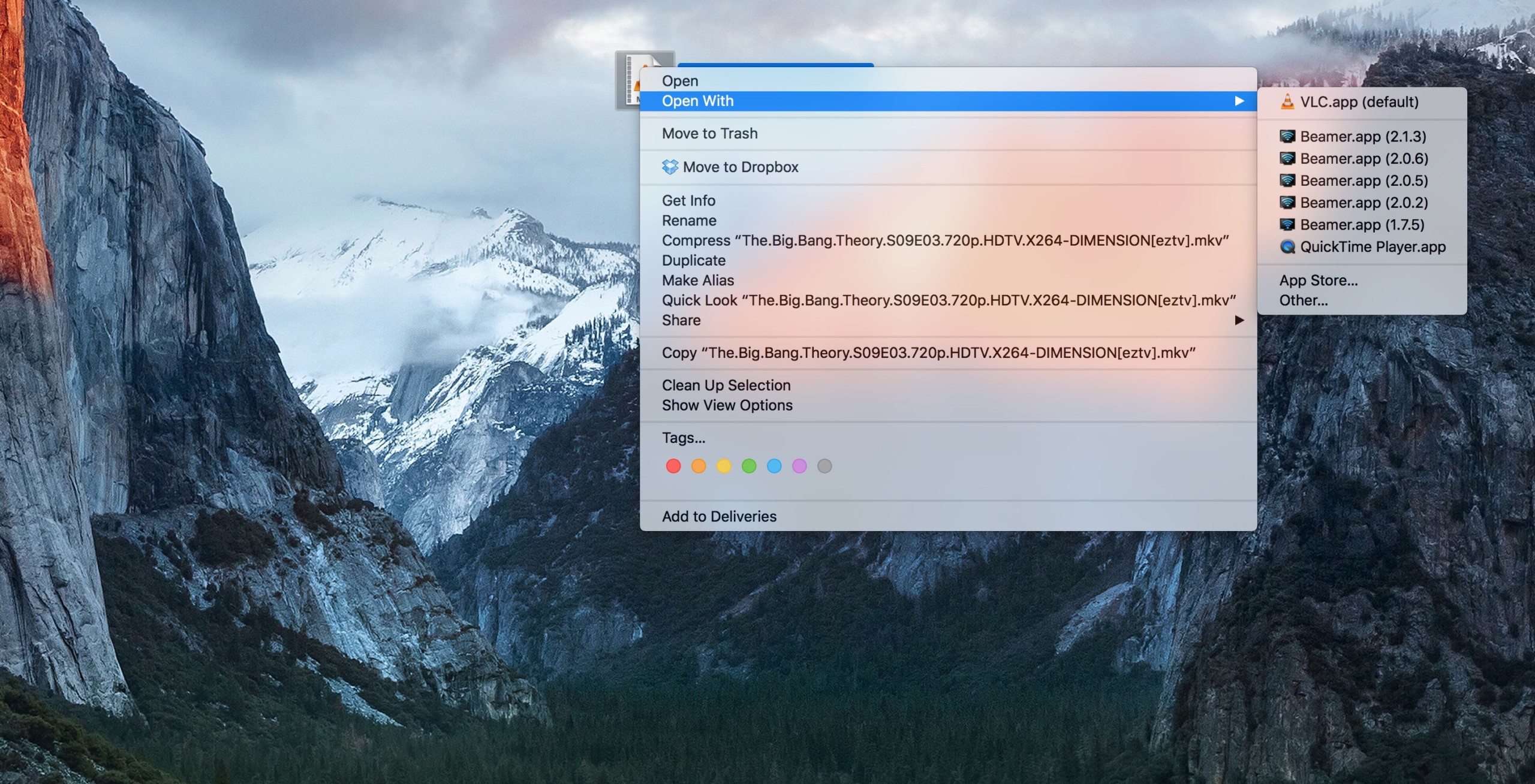
Dans la série "tuto facile" : comment supprimer les doublons d'applications du menu "Ouvrir avec" sur Mac. Attention, ça va aller vite.
De quels doublons parle-t-on ?
Le problème que vous pouvez rencontrer est simple : quand vous faîtes un "clic droit > ouvrir avec" sur un fichier, vous pouvez voir plusieurs applications identiques dans le menu contextuel, qui ne diffèreront que par leur numéro de version.
Pas d'inquiétude, ça nous l'a tous fait au moins une fois : parfois les doublons d'applications disparaissent tout seul, parfois il faut les aider un peu.
La solution pour supprimer ces doublons d'applications
La solution pour supprimer ces doublons d'applications dans votre clic droit est très simple, et tient en une ligne de code, ou presque. Commencez par ouvrir l'application Terminal, et copiez-collez le code suivant.
/System/Library/Frameworks/CoreServices.framework/Versions/A/Frameworks/LaunchServices.framework/Versions/A/Support/lsregister -kill -r -domain local -domain system -domain user
Une fois que c'est fait, il vous suffit de redémarrer le Finder. Appuyez sur les touches ⌘ + ⌥ + Esc, puis sélectionner le Finder, et relancez. Evidemment, ne faites pas cela si vous avez une opération Finder en cours.


















Elle fait partie de mes routines Cronnix depuis qq années 🙂
Ah merci, bien cool, j'ai/avais ce soucis depuis Mountain. #Thumb'up
Le pire c'est les doublons dans la bibliothèque Itunes !!! lorsque j’achète un album via Itune des fois tu comprends pas pourquoi on me renvoi plusieurs fois l'album à chaque synchronisation donc c'est relou, j'ai 4 fois la même musique pour chaque album acheté sur le store
Bonjour,
Je n'ai pas ce problème de doublons mais j'aimerais savoir si on peu rajouter une app dans cette liste ?
Je m'explique, j'ai récemment installé Pixlr (une app de traitement photo gratuite) et lorsque je souhaite ouvrir une photo avec, elle ne m'est pas proposé dans "ouvrir avec", je suis obligé à chaque fois de faire "autre..." 🙁
Merci.
Salut Emmanuel,
Tu peux configurer ça dans les Préférences Systèmes, Extensions.
Merci, je suis allé là où tu me dit mais je ne trouve rien concernant le menu "ouvrir avec", pourrais-tu me donner un peu plus de détails? Il faut peut-être installer une extension?
Il faudrait surtout contacter les développeurs de ton application.
Ok, ouais je pense qu'elle est tout simplement pas compatible avec cette fonction.. Merci quand même^^
Salut,
Moi, c'est carrément des vieilles applis (démo et autres tests) supprimées depuis un bail qui apparaissent dans le menu contextuel "Ouvrir avec...", même après que j'ai fait une clean installe de El Capitan.
Je viens d'en faire une, justement... et je me reprends du Coda dans les dents, en plus de celles de base.
Voilà, en espérant que ton truc me sauve la mise.
... (le temps que j'applique ton truc)
Eurêka, Yessss ! Ça marche. 🙂
Merci beaucoup et Bonne année 2016 à toi, et à tout le monde.